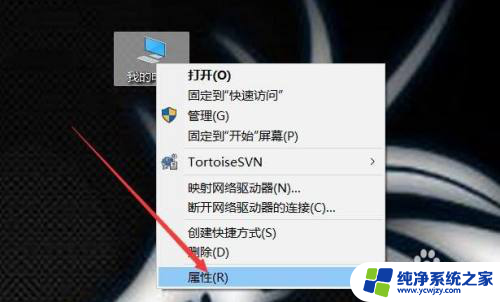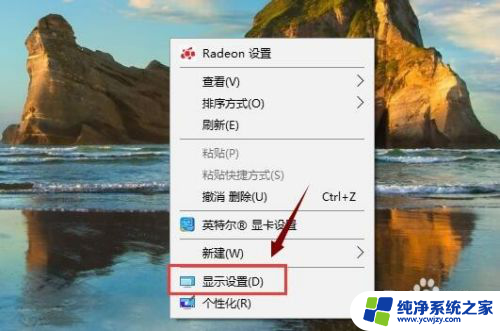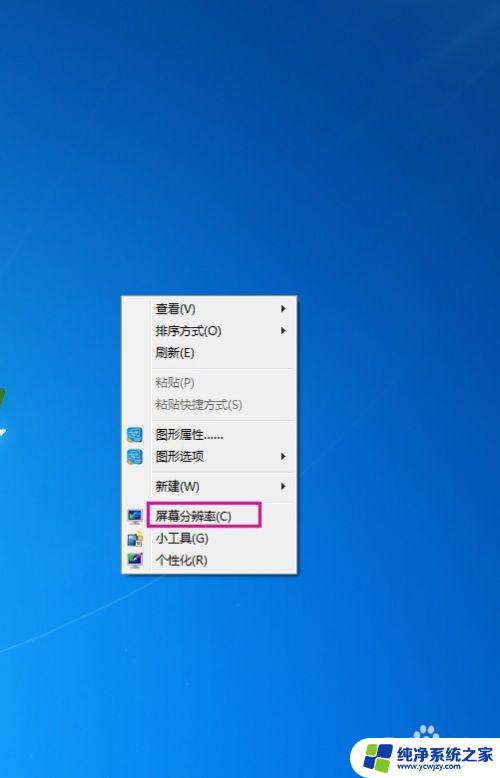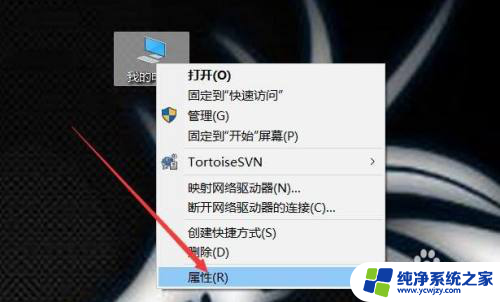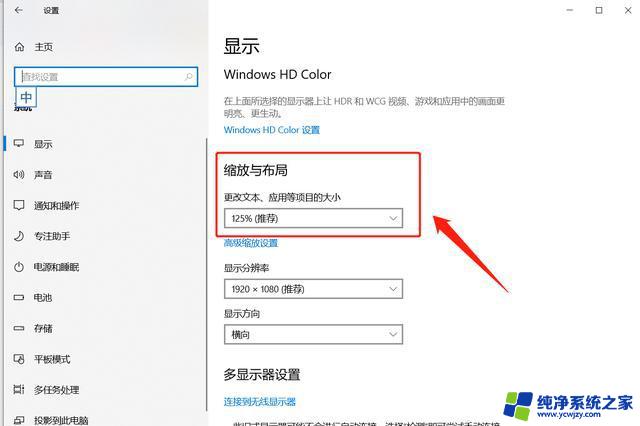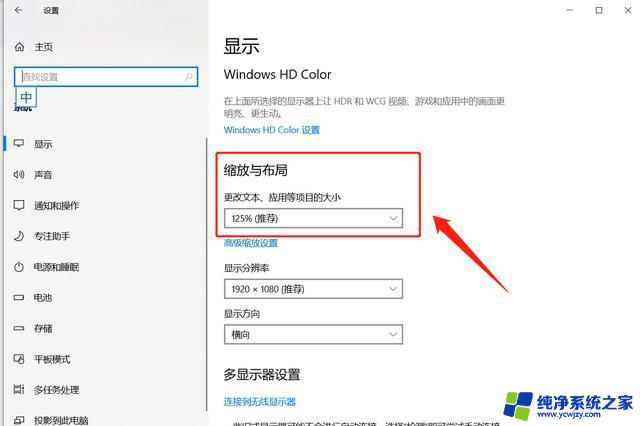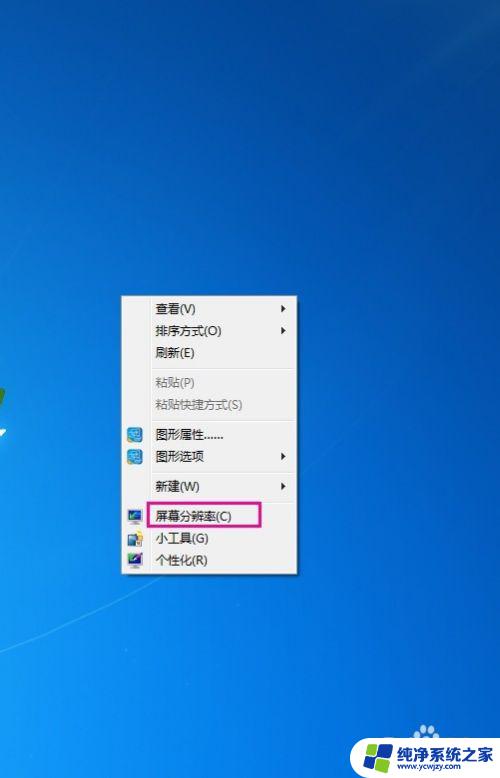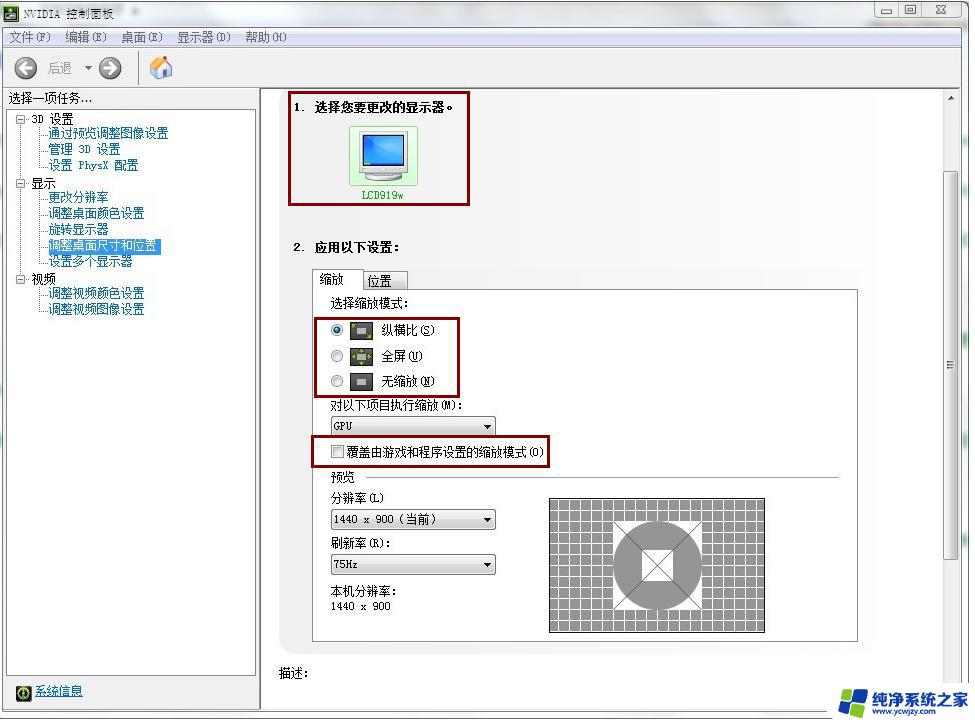电脑分辨率没有1920*1080怎么调 电脑分辨率设置不支持1920x1080怎么办
电脑分辨率没有1920*1080怎么调,现如今电脑已经成为了人们生活中必不可少的工具之一,在使用电脑的过程中,有时我们可能会遇到一些问题,比如电脑分辨率设置不支持1920x1080的情况。1920x1080分辨率已经成为了现代电脑的标准配置,它能够提供清晰细腻的显示效果,让我们更好地享受各类媒体内容。若电脑分辨率不支持该配置,我们应该如何解决呢?下面将介绍一些简单实用的调整方法,让我们轻松解决这个问题。
步骤如下:
1.打开Windows10电脑后,点击右键此电脑。然后点击弹出菜单里的属性。

2.电脑系统界面直接点击左侧导航上的设备管理器。
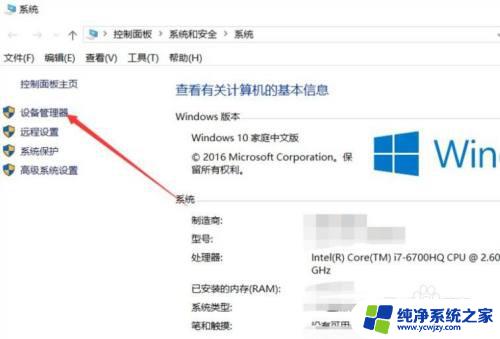
3.设备管理器对话框里点击显示适配器。
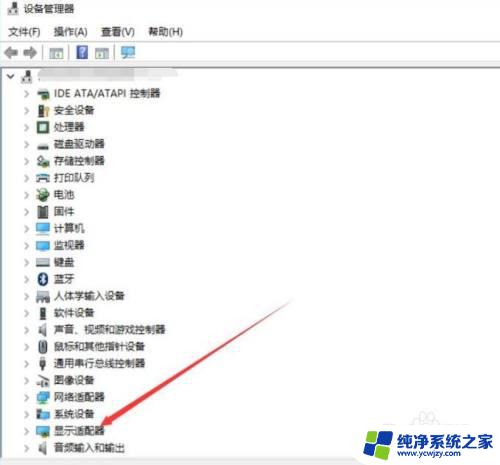
4.在展开的显示适配器下面找到要更新的显卡,右键要更新的显卡。然后点击弹出菜单的更新驱动程序。
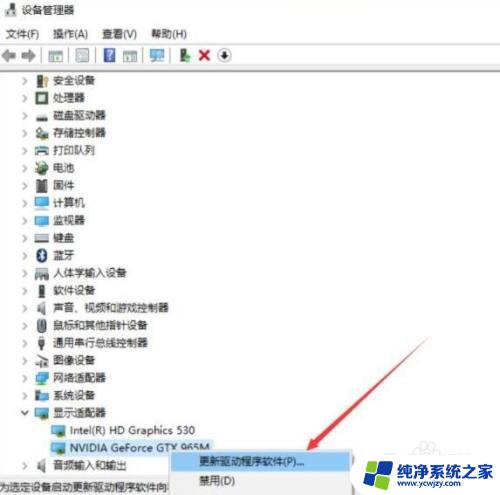
5.更新程序对话框里选择更新的方式,这里选择自动搜索更新的驱动程序。
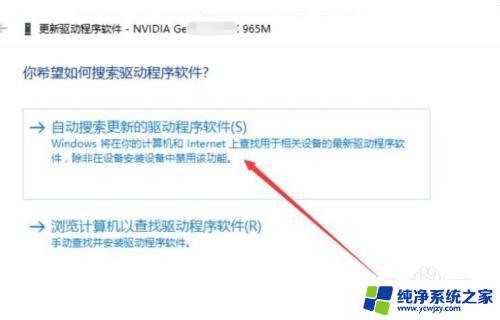
6.等待扫描结果,要是提示有更新的,直接点击更新就可以了。
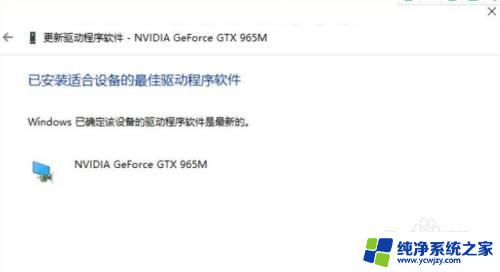
7.如果上方都确定是最新的系统,就可以设置为1920x1080了。点开win10图标。

8.win10主页里将设置也点开。
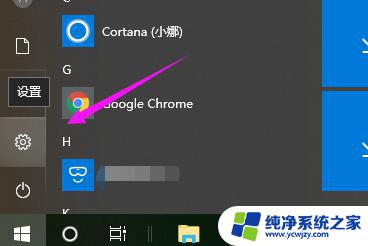
9.接着点击系统。
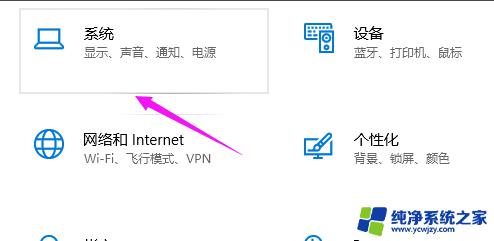
10.接着点击分辨率,设置为1920x1080即可。

以上是关于电脑分辨率没有1920*1080怎么调的全部内容,如果您遇到这种情况,可以按照本文提供的方法来解决问题,希望这些方法能对您有所帮助。